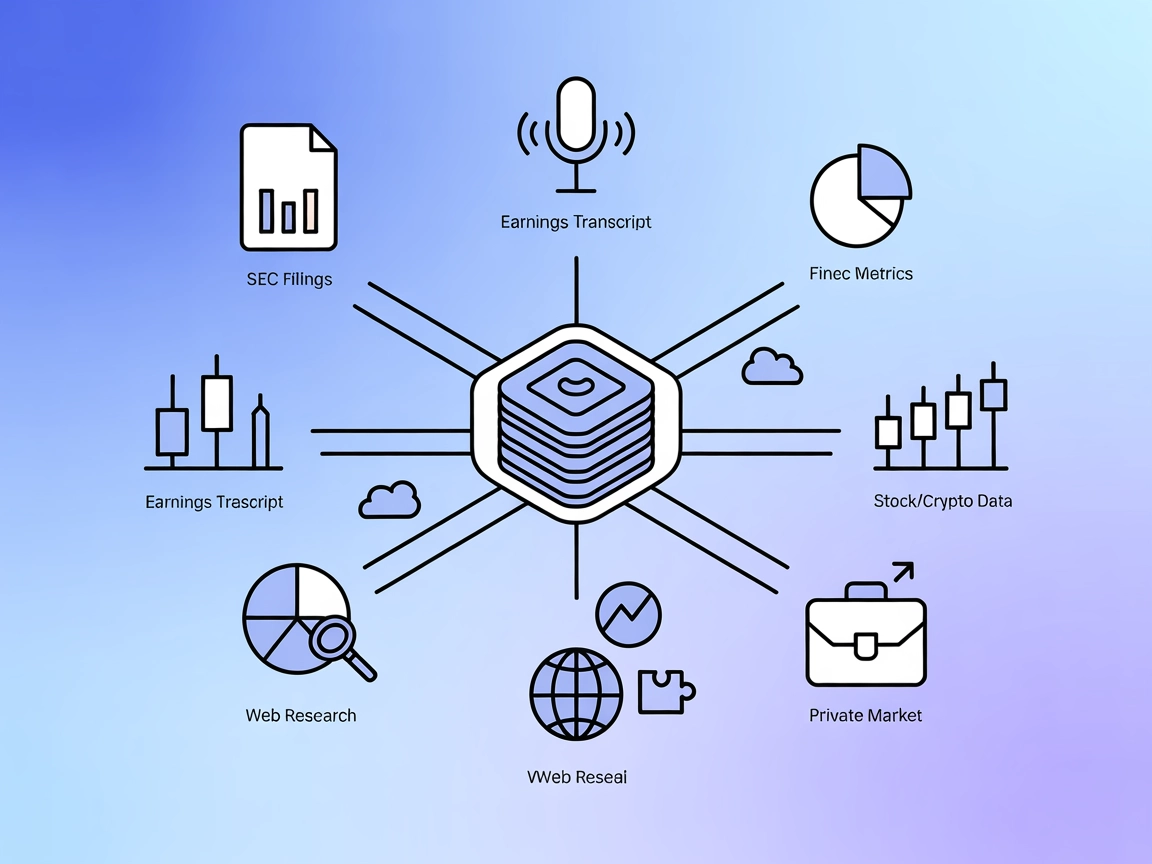
Serveur Octagon MCP
Le serveur Octagon MCP connecte les assistants IA à l’API Octagon Market Intelligence, permettant un accès transparent à des données financières et de marché co...
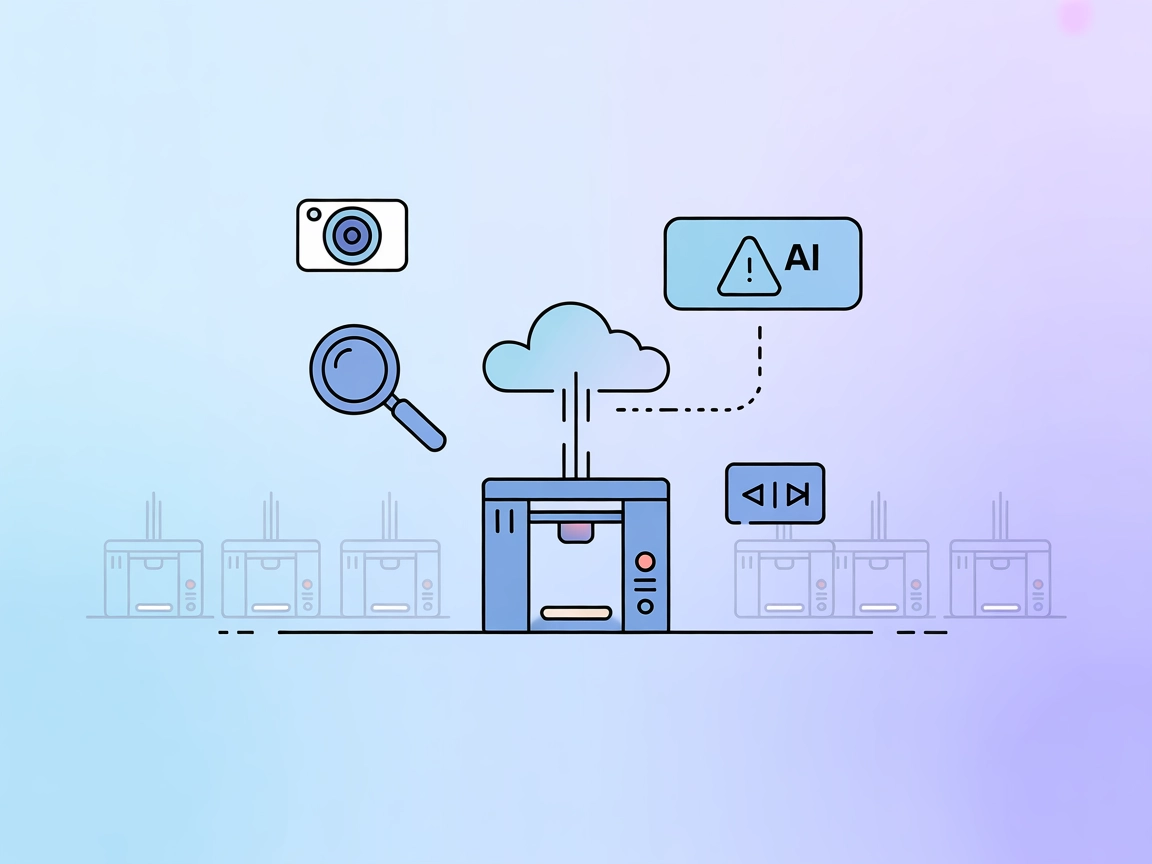
Connectez, surveillez et contrôlez vos imprimantes 3D à distance avec le serveur MCP OctoEverywhere—une intégration transparente pour les workflows IA et d’automatisation.
FlowHunt fournit une couche de sécurité supplémentaire entre vos systèmes internes et les outils d'IA, vous donnant un contrôle granulaire sur les outils accessibles depuis vos serveurs MCP. Les serveurs MCP hébergés dans notre infrastructure peuvent être intégrés de manière transparente avec le chatbot de FlowHunt ainsi qu'avec les plateformes d'IA populaires comme ChatGPT, Claude et divers éditeurs d'IA.
Le serveur MCP OctoEverywhere est un serveur Model Context Protocol (MCP) gratuit conçu spécifiquement pour les environnements d’impression 3D. Il agit comme un pont, permettant aux assistants IA, chatbots et workflows agentiques d’accéder et de contrôler en toute sécurité les imprimantes 3D via le cloud. Le serveur permet aux utilisateurs de récupérer le statut en direct de l’imprimante, des captures webcam pour la surveillance en temps réel, et d’exécuter des commandes de contrôle de l’imprimante telles que pause, reprise ou annulation des travaux d’impression. Prise en charge d’un large éventail d’imprimantes 3D—including OctoPrint, Klipper, Bambu Lab, Creality, Prusa, et plus encore—OctoEverywhere assure une intégration transparente dans des workflows de développement variés, rendant la gestion à distance et l’automatisation par IA des processus d’impression 3D accessibles, privées et faciles à configurer.
Aucune information sur les modèles de prompt n’est fournie dans le dépôt.
{
"mcpServers": {
"octoeverywhere": {
"package": "@octoeverywhere/mcp-server@latest",
"command": "octoeverywhere-mcp",
"args": []
}
}
}
{
"mcpServers": {
"octoeverywhere": {
"package": "@octoeverywhere/mcp-server@latest",
"command": "octoeverywhere-mcp",
"args": []
}
}
}
{
"mcpServers": {
"octoeverywhere": {
"package": "@octoeverywhere/mcp-server@latest",
"command": "octoeverywhere-mcp",
"args": []
}
}
}
{
"mcpServers": {
"octoeverywhere": {
"package": "@octoeverywhere/mcp-server@latest",
"command": "octoeverywhere-mcp",
"args": []
}
}
}
Sécurisation des clés API :
Définissez les clés API sensibles comme variables d’environnement et référencez-les dans votre configuration :
{
"mcpServers": {
"octoeverywhere": {
"package": "@octoeverywhere/mcp-server@latest",
"command": "octoeverywhere-mcp",
"env": {
"OCTOEVERYWHERE_API_KEY": "votre-clé-secrète"
},
"inputs": {
"apiKey": "${OCTOEVERYWHERE_API_KEY}"
}
}
}
}
Utilisation du MCP dans FlowHunt
Pour intégrer des serveurs MCP dans votre workflow FlowHunt, commencez par ajouter le composant MCP à votre flow et le connecter à votre agent IA :
Cliquez sur le composant MCP pour ouvrir le panneau de configuration. Dans la section de configuration système MCP, insérez les informations de votre serveur MCP au format JSON suivant :
{ “octoeverywhere”: { “transport”: “streamable_http”, “url”: “https://yourmcpserver.example/pathtothemcp/url" } }
Une fois la configuration terminée, l’agent IA peut utiliser ce MCP comme outil avec accès à toutes ses fonctions et capacités. N’oubliez pas de modifier “octoeverywhere” par le nom réel de votre serveur MCP et de remplacer l’URL par celle de votre serveur MCP.
| Section | Disponibilité | Détails/Remarques |
|---|---|---|
| Présentation | ✅ | Présentation claire dans le README et la description du dépôt |
| Liste des prompts | ⛔ | Pas d’information sur les modèles de prompt |
| Liste des ressources | ✅ | Statut imprimante, webcam, détection IA, info fichier |
| Liste des outils | ⛔ | Seul le contrôle d’imprimante évoqué, pas de détails d’outils |
| Sécurisation des clés API | ✅ | Mentionné avec exemple de variable d’environnement |
| Prise en charge du sampling (moins important) | ⛔ | Non mentionné |
D’après ce qui précède, le serveur MCP OctoEverywhere est bien documenté concernant ses fonctionnalités et son intégration mais manque de détails explicites sur les modèles de prompt et la granularité des outils. Il est ciblé et pratique pour sa niche (impression 3D). Pour une extensibilité MCP générale, plus de documentation développeur et des listes explicites de prompts/outils/ressources seraient idéales.
| Possède une LICENCE | ✅ (Apache-2.0) |
|---|---|
| Au moins un outil | ✅ (contrôle imprimante) |
| Nombre de forks | 1 |
| Nombre d’étoiles | 0 |
Notre note : 7/10
Le serveur MCP OctoEverywhere est précieux par sa spécialisation claire et ses fonctionnalités pour les scénarios d’impression 3D. Il serait mieux noté avec une documentation explicite des prompts et des outils, et plus d’exemples pour les développeurs souhaitant l’étendre ou l’intégrer à des workflows MCP plus larges.
Le serveur MCP OctoEverywhere est un serveur Model Context Protocol gratuit conçu pour les environnements d'impression 3D. Il permet un accès cloud sécurisé, la surveillance et le contrôle des imprimantes 3D via des assistants IA, des chatbots et des workflows agentiques.
OctoEverywhere prend en charge un large éventail d'imprimantes 3D, notamment OctoPrint, Klipper, Bambu Lab, Creality, Prusa et bien d'autres—ce qui le rend flexible pour des configurations multi-imprimantes et multi-marques.
Il offre le statut en direct de l'imprimante et des informations d'impression, des captures webcam, la détection des échecs d'impression par IA, des détails sur le fichier d'impression et le contrôle à distance de l'imprimante (pause, reprise, annulation).
Définissez les clés API sensibles comme variables d'environnement. Dans votre configuration MCP, faites référence à la variable, par exemplexa0: { \"env\": { \"OCTOEVERYWHERE_API_KEY\": \"votre-clé-secrète\" }, \"inputs\": { \"apiKey\": \"${OCTOEVERYWHERE_API_KEY}\" } }
Ajoutez le composant MCP à votre flow FlowHunt, ouvrez sa configuration et insérez les informations de votre serveur MCP OctoEverywhere. Cela permet à votre agent IA de surveiller et contrôler les imprimantes directement dans votre workflow.
Découvrez la gestion à distance des imprimantes 3D, la surveillance en temps réel et la détection des échecs d'impression par IA avec le serveur MCP OctoEverywhere.
Le serveur Octagon MCP connecte les assistants IA à l’API Octagon Market Intelligence, permettant un accès transparent à des données financières et de marché co...
BlenderMCP fait le lien entre Blender et des assistants IA comme Claude, permettant la modélisation 3D automatisée et assistée par IA, la création de scènes et ...
Le serveur Model Context Protocol (MCP) fait le lien entre les assistants IA et des sources de données externes, des API et des services, permettant une intégra...


